Firefoxでも可能ですが、今回はChromeでお話を進めさせていただきます。
Google Chromeダウンロード(前準備)
Chromeのダウンロードをしていない方は以下よりダウンロードしましょう。
Yoroiインストール
Chrome ウェブストアから「Yoroi」の追加ができます。
Chrome ウェブストアにて「Chromeに追加」をクリックします。
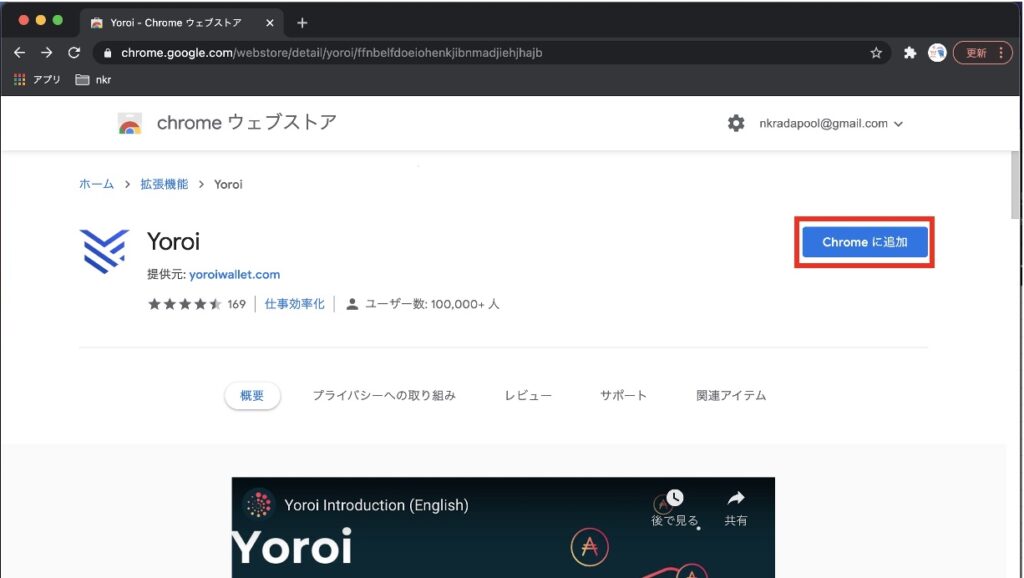
「拡張機能を追加」をクリックします。
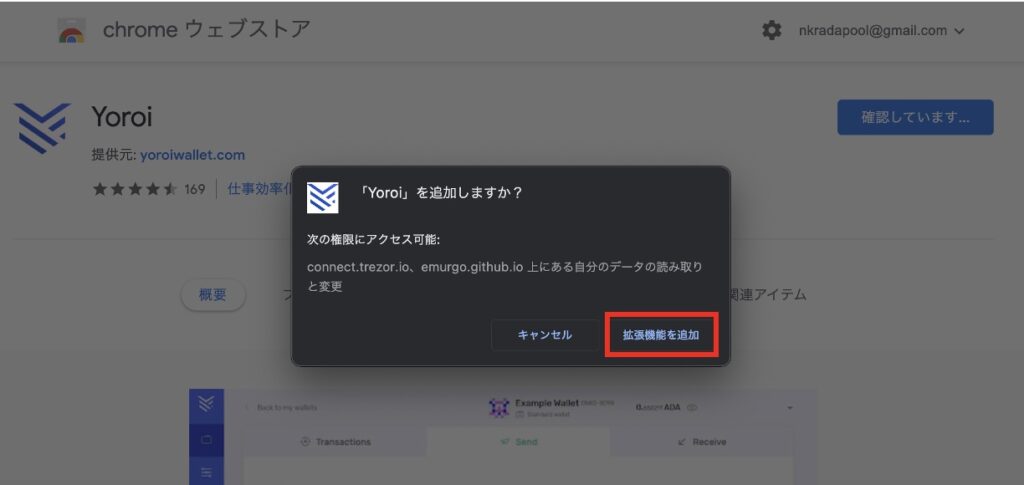
無事に「Yoroi」がChromeに追加されました。
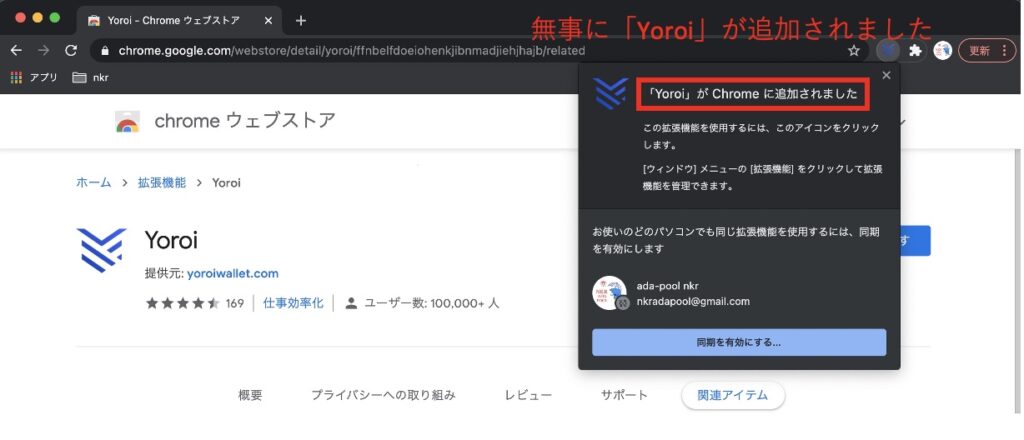
①「拡張機能」ボタンをクリックして一覧を表示します。
②「Yoroi」をクリックして起動させましょう。
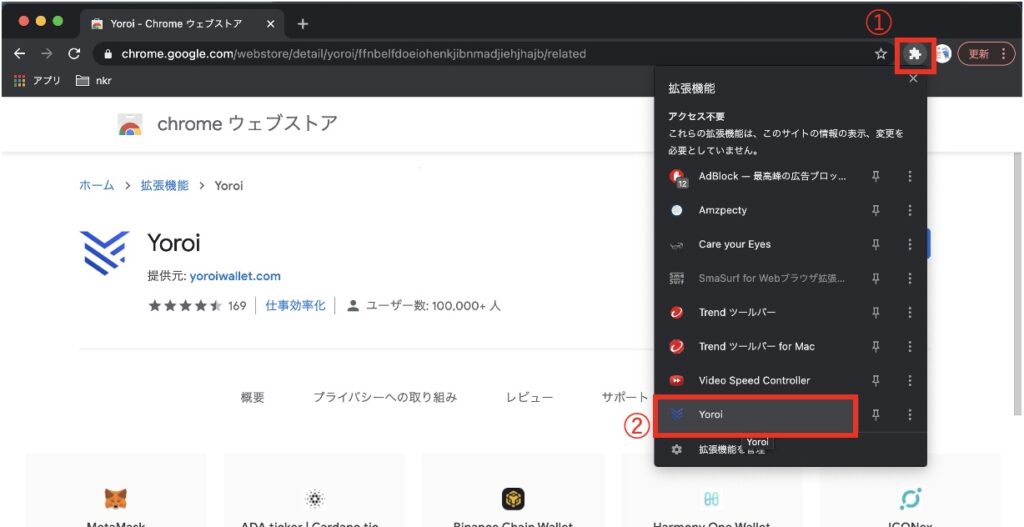
① 「言語選択」で日本語を選択します。
②「次へ」をクリックします。
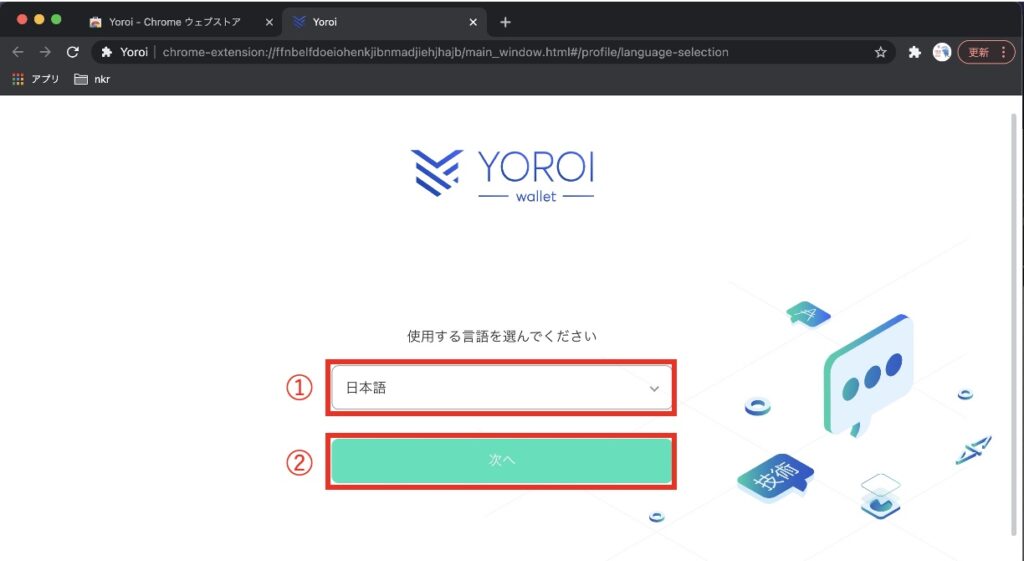
① 利用規約をよく読み、「同意します」にチェックをします。
②「次へ」をクリックします。
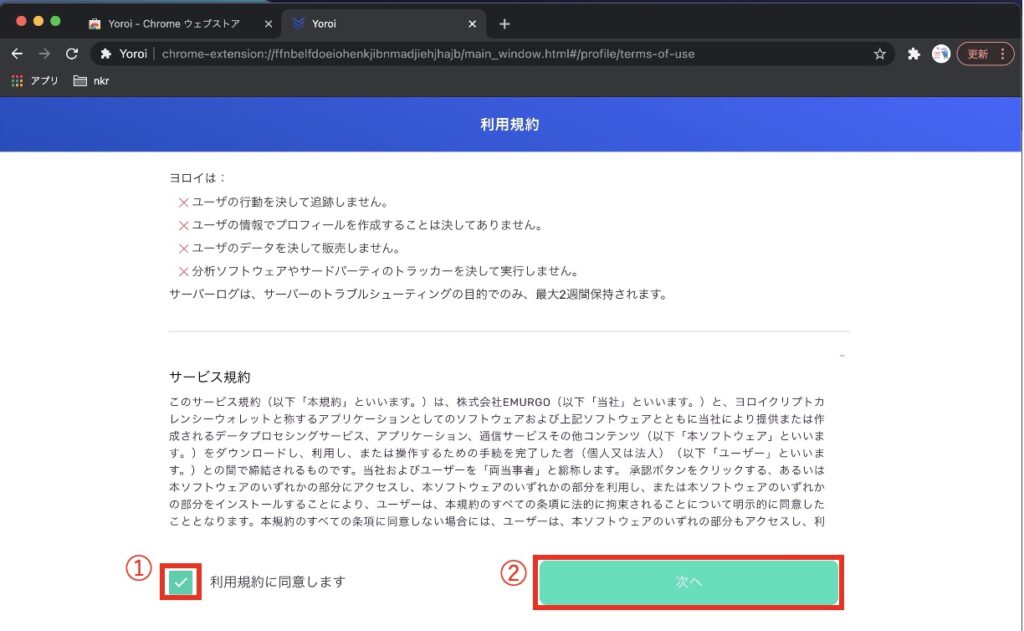
まずは「簡易な表示」で良いと思います。
あとから設定の「表示情報の詳細レベル」から「詳細な表示」に切り替えることも可能です。

支払い用のアドレスとQRコードの生成ができるようになります。
「承諾」をクリックします。
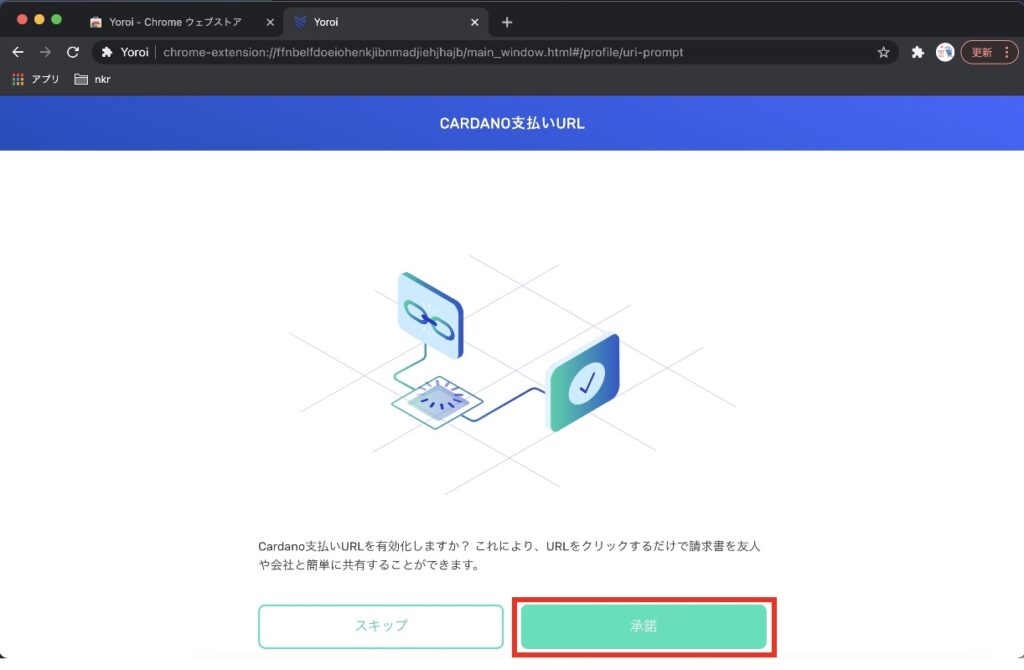
承諾すると許可を求められますので、「許可」をクリックします。
そして「完了」をクリックします。
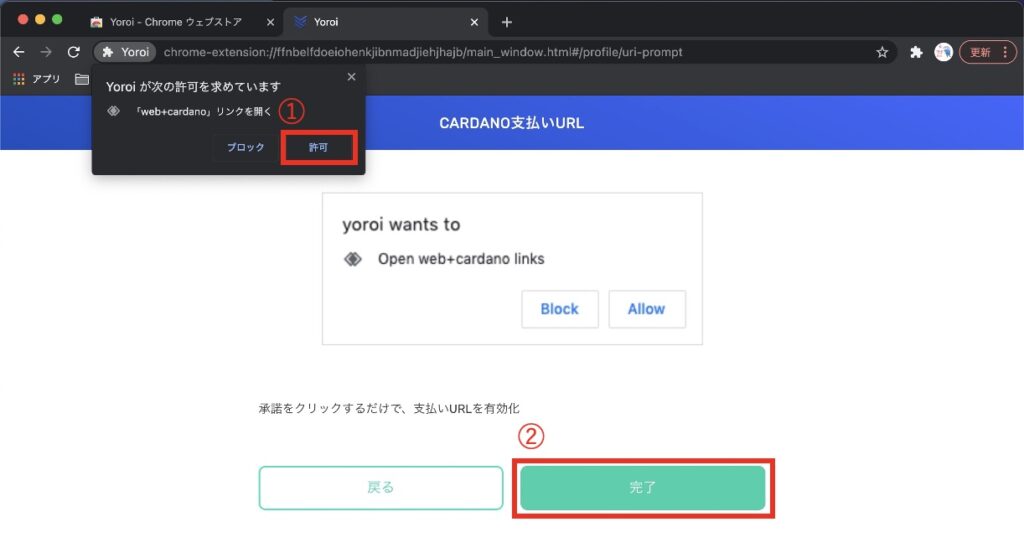
「ウォレットを作成する」をクリックします。
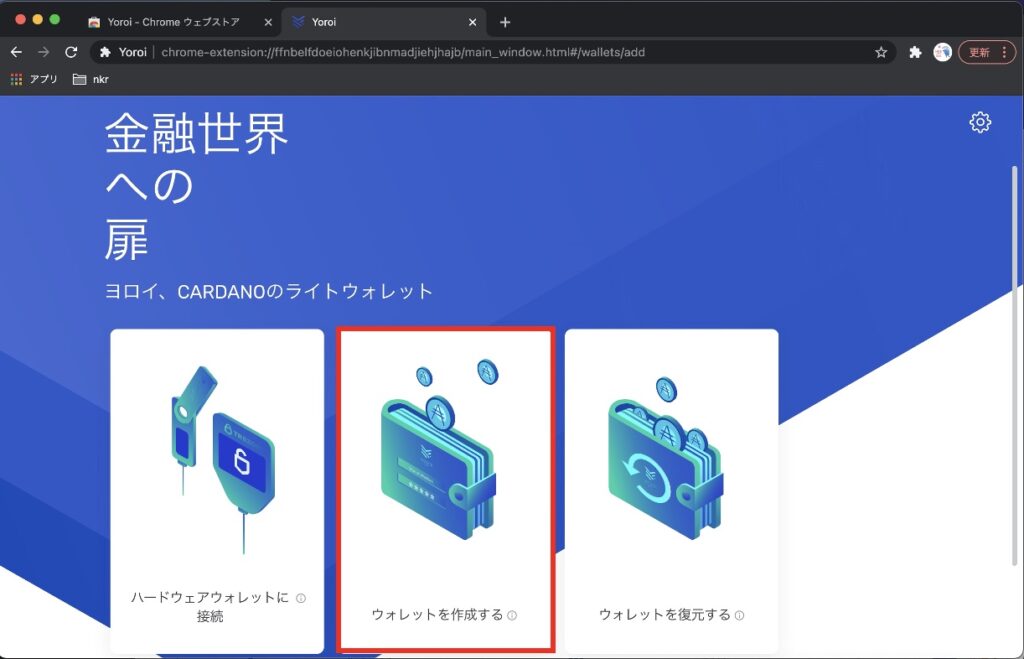
「Cardano」をクリックします。
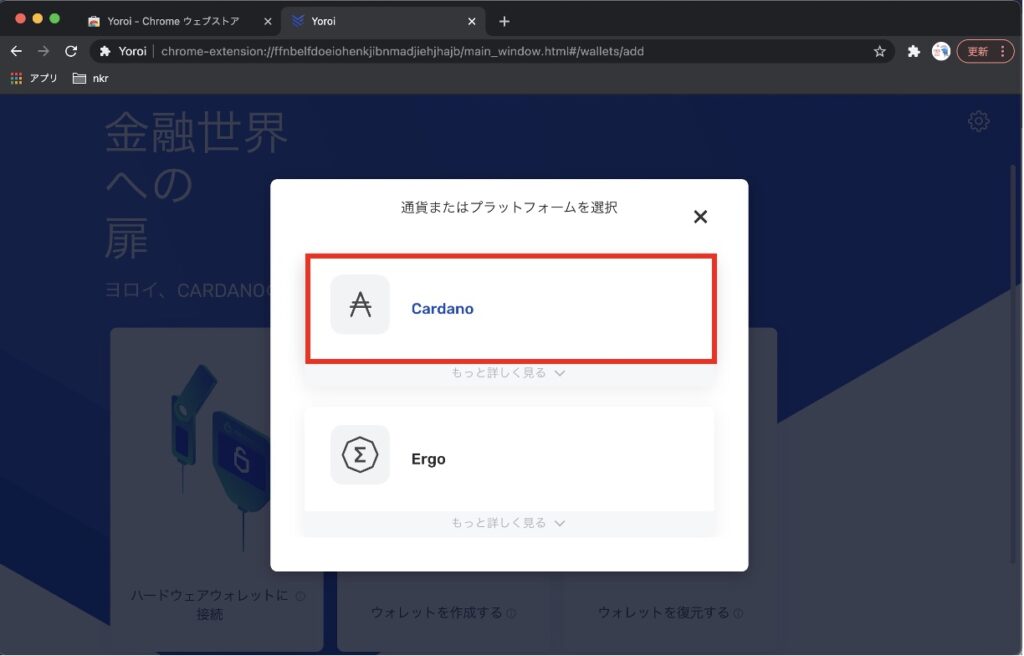
「ウォレットを作成する」をクリックします。
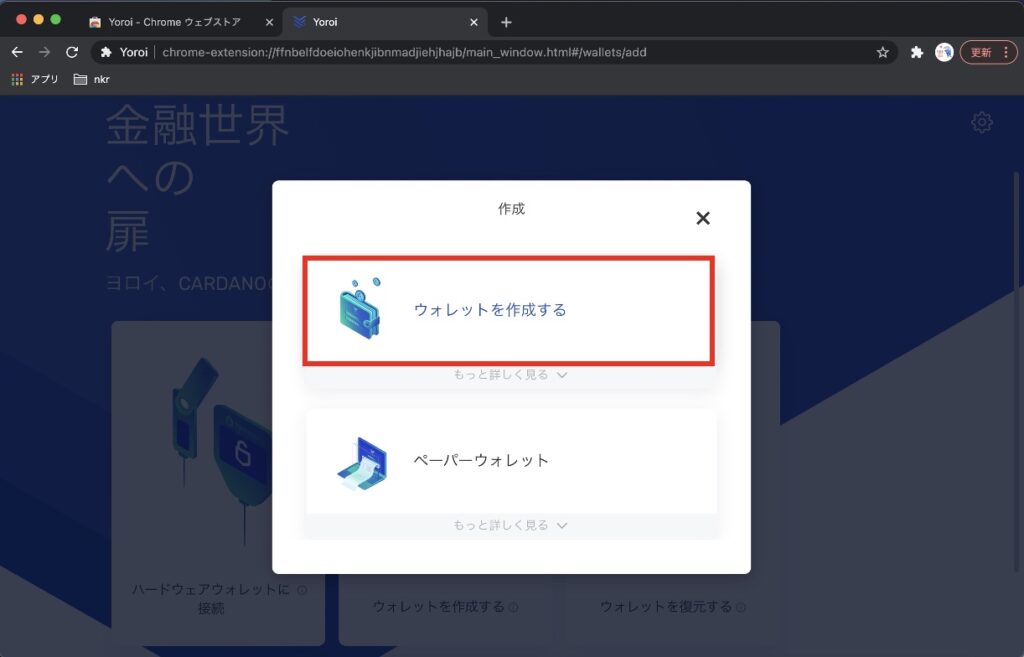
① ウォレット名をお好みで決めて入力します。
②,③ 送金パスワードを2回入力します。送金時に必要になりますので忘れないようメモしておきましょう。
④「ウォレットを作成」をクリックします。
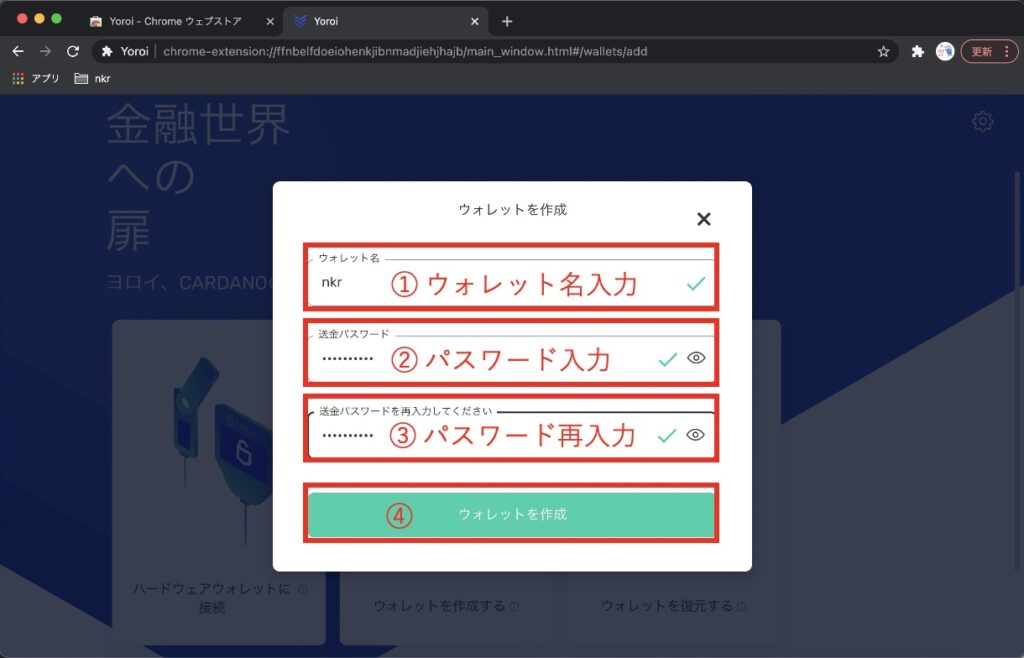
① 注意書きをよく読んで、チェックをつけます。
② 「次へ」をクリックします。

※重要
① 復元フレーズを書き留めましょう。
スクリーンショットは漏洩の可能性があるので非推奨です。
紙に書き留めることをオススメします。
② 書き留めが完了したら、「はい、書き留めました」をクリックします。

復元フレーズを正しい順序でクリックしていきましょう。

よく読みましょう。
・復元フレーズはサーバーに保管されていません。
・復元フレーズがないと資金が復元されません。
確認をしてチェックをつけたら「確認」をクリックします。

ウォレットが完成しました。
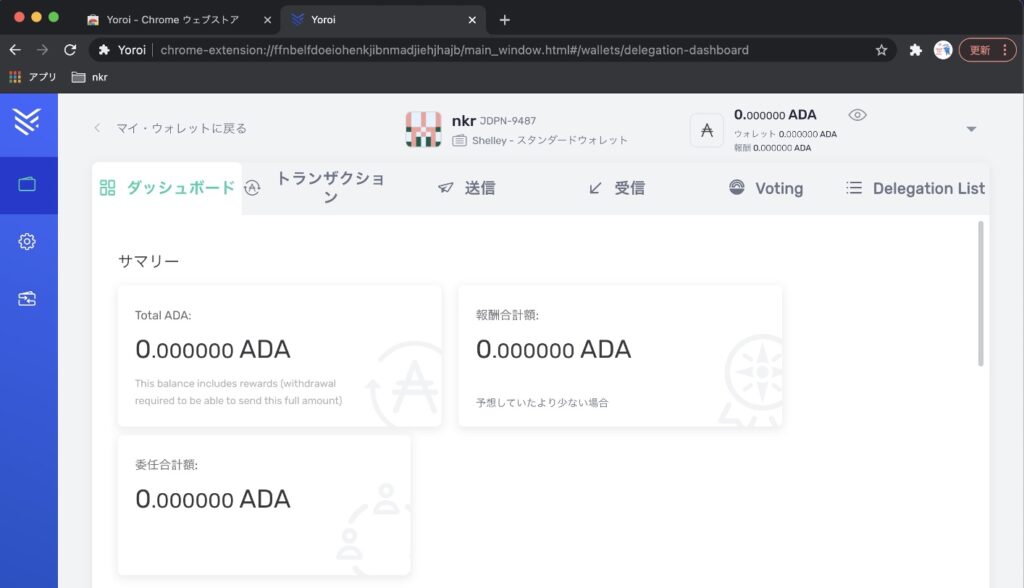
ステーキング委任方法
「Delegation List」をクリックします。
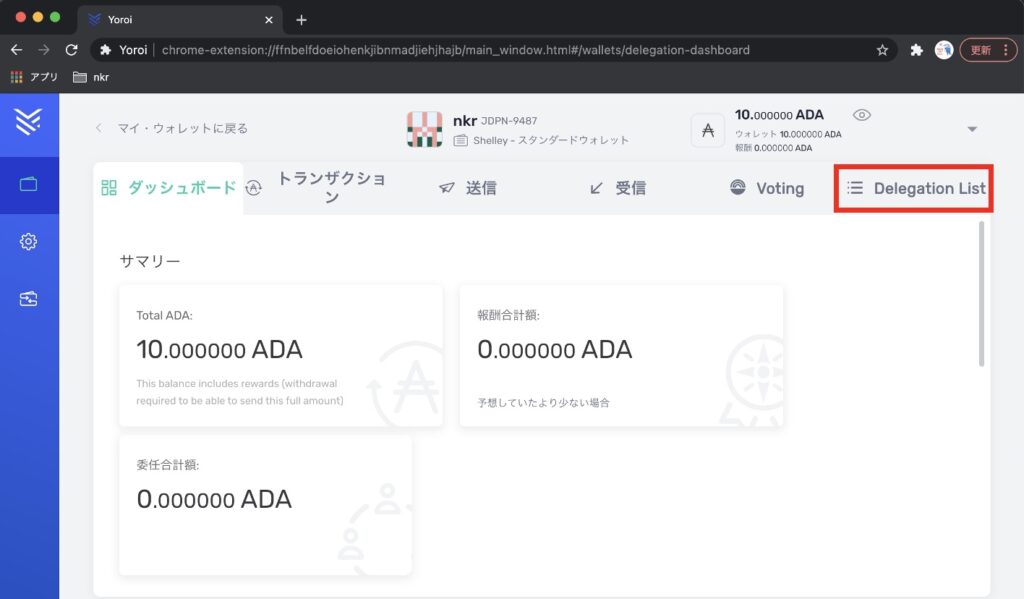
① プール名・ティッカー名の入力をします。
② 検索ボタンをクリックします。
③ 委任したいプール名の確認をします。
④ 「DELEGATE」をクリックします。
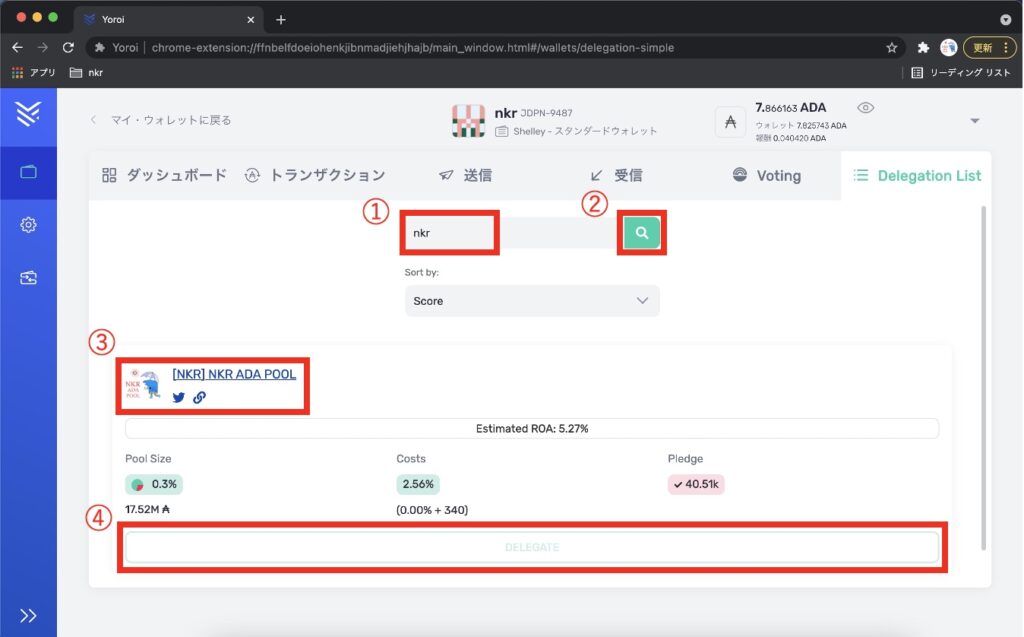
手数料の内訳:
・2ADAは初期に預かる手数料(ステーキング解除時に返ってきます)
・0.174257ADAは送金手数料。
①「送金パスワード」を入力します。
② 「委任」をクリックします。

「委任が成功しました」と表示されていればOKです。
「ダッシュボードページ」をクリックします。
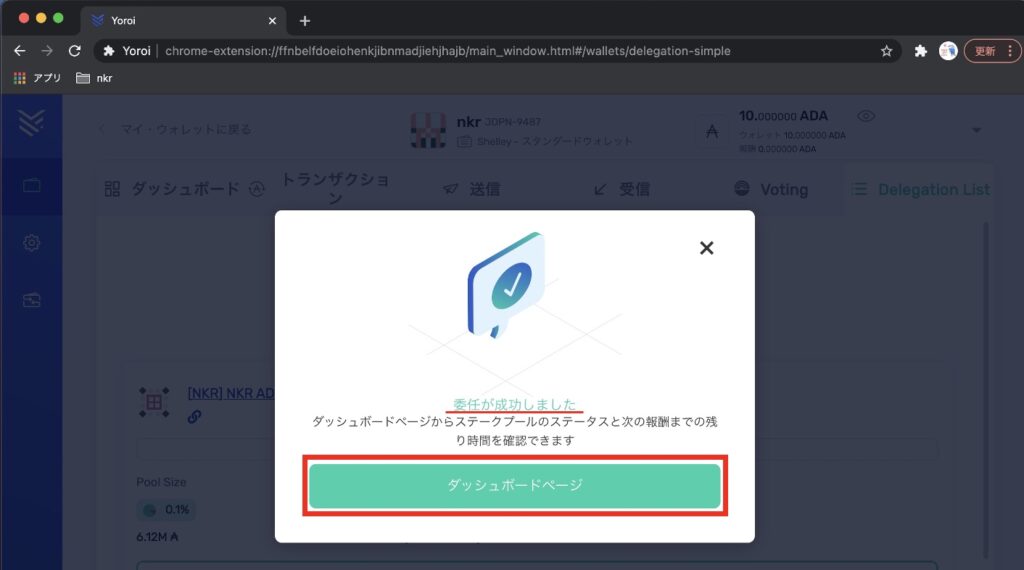
ダッシュボードの下の方にスクロールして移動すると
「獲得予定の報酬」が表示されました!
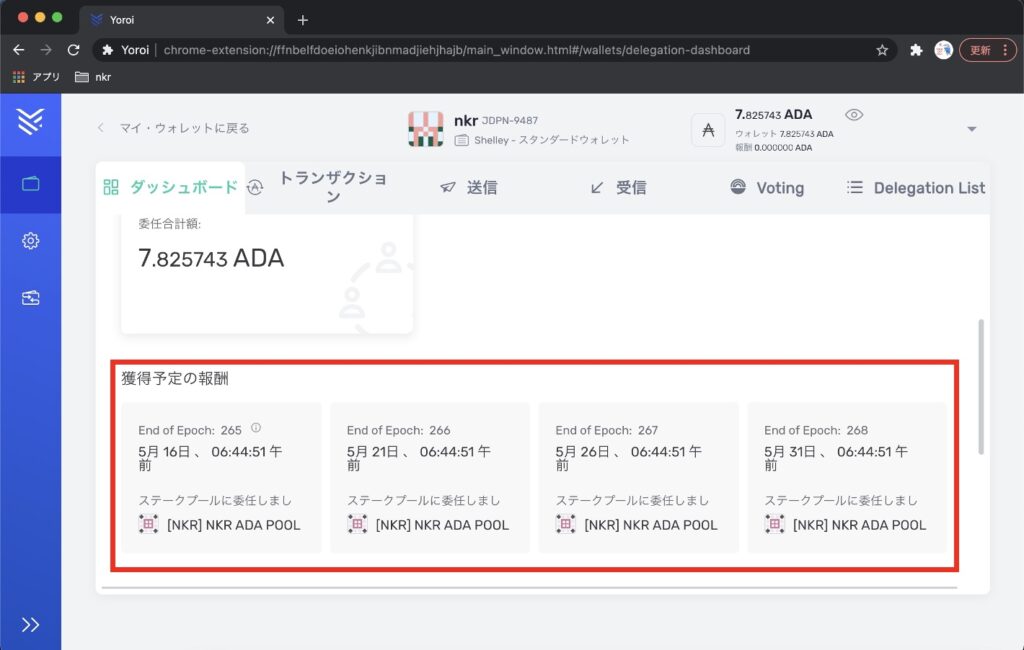
これでステーキング委任完了です。
Yoroiで受信アドレスの表示
「受信」をクリックします。
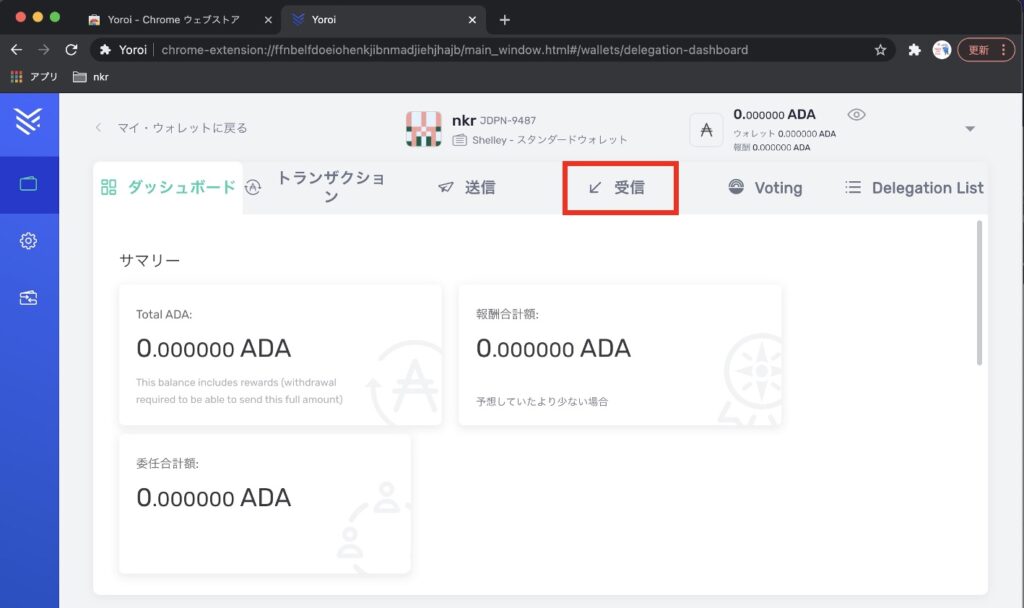
アドレスの横にあるマークをクリックすることでコピーができます。
スマホであればQRコード読み込みでもOKです。
「新しいアドレスを生成する」を押すと新たにアドレスが作成できます。
アドレスを毎回新しくして使用することでセキュリティーが向上します。

あとは送金元でアドレスを貼り付けるなり、
送金する方にアドレスを共有してあげればOKです。
取引所からADAを送金する方法
こちらの記事を参考にしていただければと思います。
バイナンス

Bittrex

BITPOINT
終わりに
もし何か疑問点、Cardano ADAに関わることでしたら、お気軽にTwitterやコメントの方からご相談ください。
今後ともどうぞ【 NKR ADA POOL 】をどうぞよろしくお願いいたします!









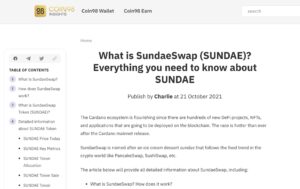
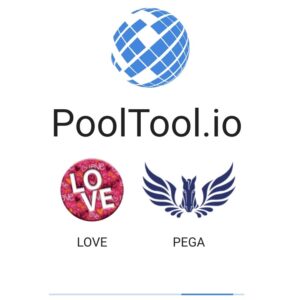
コメント